Step1.设置几何参数。
(1)在特征树中选择“Sweep roughing.1(Computed)”节点,然后选择下拉菜单
 命令,插入一个投影加工步骤,系统弹出“Sweeping.1”对话框(一)。
命令,插入一个投影加工步骤,系统弹出“Sweeping.1”对话框(一)。
(2)定义加工区域。单击“几何参数”选项卡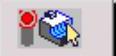 。单击“Sweeping.1”对话框(一)中的目标零件感应区,对话框消失,在图形区中选取图10.24所示的零件作为目标零件,在图形区的空白区域双击鼠标左键返回到“Sweeping.1”对话框(一)。
。单击“Sweeping.1”对话框(一)中的目标零件感应区,对话框消失,在图形区中选取图10.24所示的零件作为目标零件,在图形区的空白区域双击鼠标左键返回到“Sweeping.1”对话框(一)。
(3)设置加工余量。双击“Sweeping.1”对话框(一)中的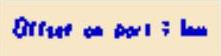 (Offset on part)字样,在系统弹出的“Edit Parameter”对话框中输入值0,单击
(Offset on part)字样,在系统弹出的“Edit Parameter”对话框中输入值0,单击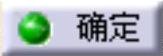 按钮;双击“Sweep roughing.1”对话框(一)中的
按钮;双击“Sweep roughing.1”对话框(一)中的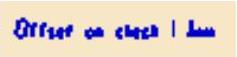 (Offset on check)字样,系统弹出“Edit Parameter”对话框,在“Offset on check”文本框中输入值0,单击
(Offset on check)字样,系统弹出“Edit Parameter”对话框,在“Offset on check”文本框中输入值0,单击 按钮。
按钮。
(4)设置加工边界。右击“Sweeping.1”对话框(一)的加工边界感应区,在系统弹出的快捷菜单中选择 命令,在图形区选取图10.25所示的面为限制面,在图形区的空白区域双击鼠标左键返回到“Sweeping.1”对话框(一),取消选中
命令,在图形区选取图10.25所示的面为限制面,在图形区的空白区域双击鼠标左键返回到“Sweeping.1”对话框(一),取消选中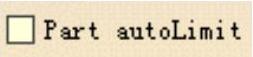 复选框,在
复选框,在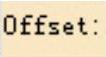 文本框中输入值1,其他参数采用系统默认设置值。
文本框中输入值1,其他参数采用系统默认设置值。
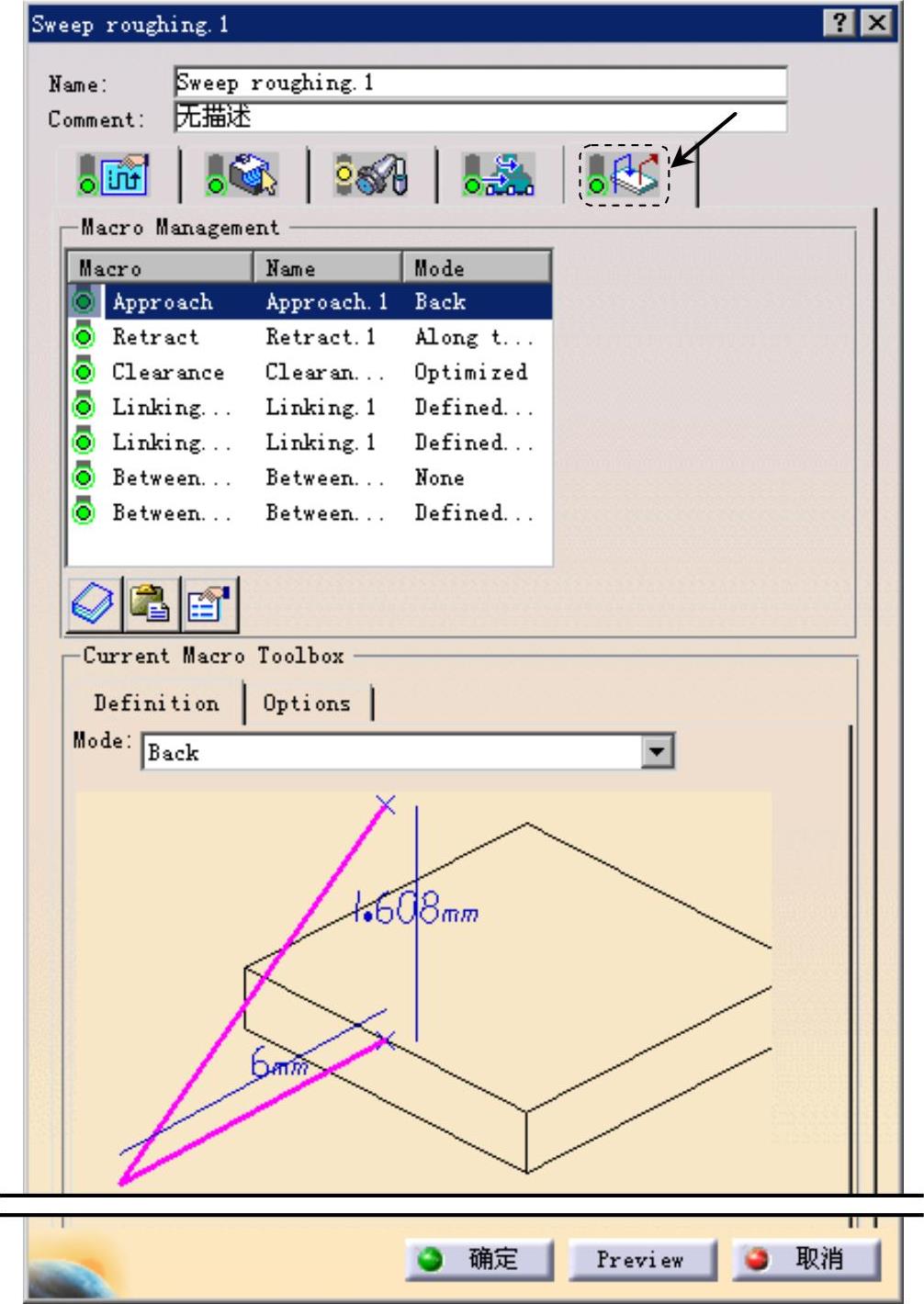
图10.22 “进刀/退刀路径”选项卡
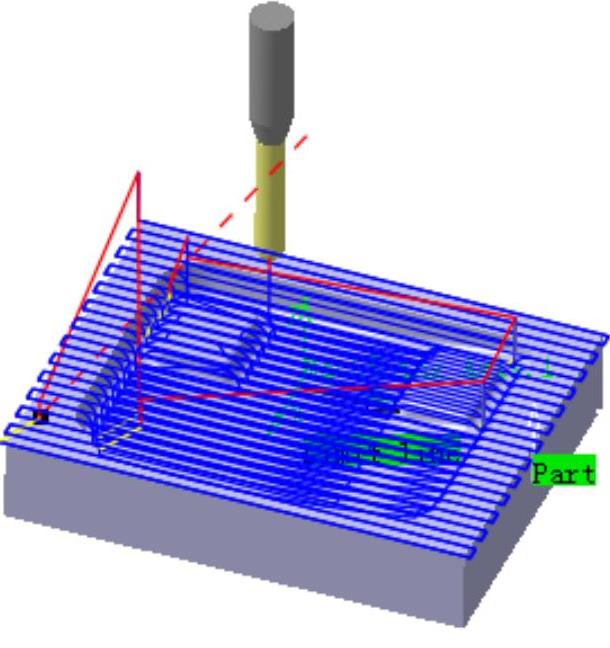
图10.23 显示刀路轨迹
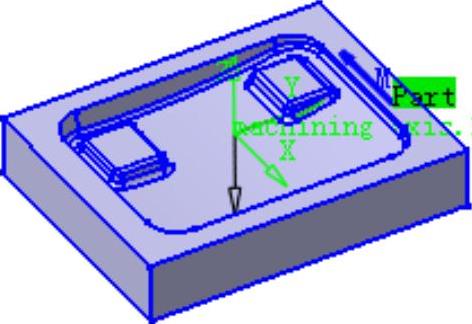
图10.24 加工对象
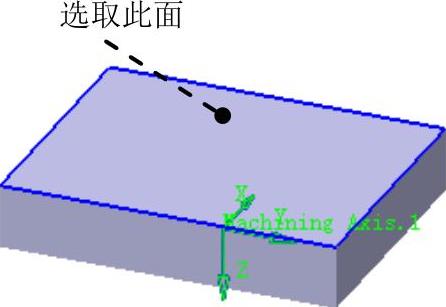
图10.25 定义加工边界
Step2.定义刀具参数。
(1)进入刀具参数选项卡。在“Sweeping.1”对话框(一)中单击“刀具参数”选项卡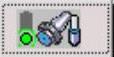 。
。
(2)选择刀具类型。在“Sweeping.1”对话框(一)中单击 按钮,选择端铣刀为加工刀具。(www.xing528.com)
按钮,选择端铣刀为加工刀具。(www.xing528.com)
(3)刀具命名。在“Sweeping.1”对话框(一)的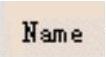 文本框中输入“T2 End Mill D6”,再单击
文本框中输入“T2 End Mill D6”,再单击 按钮。
按钮。
(4)设置刀具参数。在“Sweeping.1”对话框(一)中选中 复选框,在“Sweeping.1”对话框(一)中单击
复选框,在“Sweeping.1”对话框(一)中单击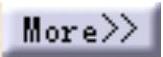 按钮,单击
按钮,单击 选项卡,然后在该选项卡的
选项卡,然后在该选项卡的 文本框中输入值6,其他参数采用系统默认设置值。
文本框中输入值6,其他参数采用系统默认设置值。
Step3.定义进给率。
(1)进入“进给率”选项卡。在“Sweeping.1”对话框(一)中单击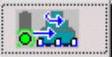 选项卡。
选项卡。
(2)设置进给率。在“Sweeping.1”对话框(一)的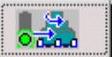 选项卡中取消选中
选项卡中取消选中 复选框,在
复选框,在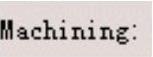 文本框中输入值1500,在
文本框中输入值1500,在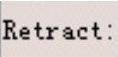 文本框中输入值2500;在
文本框中输入值2500;在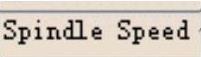 区域中取消选中
区域中取消选中 复选框,在
复选框,在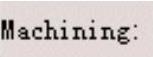 文本框中输入值1800,其他参数采用系统默认设置值。
文本框中输入值1800,其他参数采用系统默认设置值。
Step4.设置刀具路径参数。
(1)进入“刀具路径参数”选项卡。在“Sweeping.1”对话框(一)中单击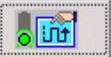 选项卡。
选项卡。
(2)设置“Machining”选项卡。单击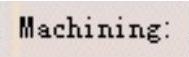 选项卡,然后在
选项卡,然后在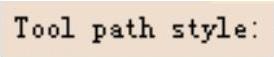 下拉列表中选择
下拉列表中选择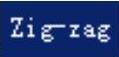 选项。在
选项。在 文本框中输入值0.01,其他选项采用系统默认设置值。
文本框中输入值0.01,其他选项采用系统默认设置值。
(3)定义径向参数。单击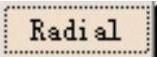 选项卡,在
选项卡,在 文本框中输入值0.2。
文本框中输入值0.2。
(4)定义轴向参数。单击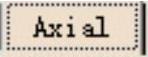 选项卡,在
选项卡,在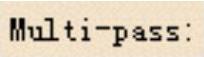 下拉列表中选择
下拉列表中选择 ,在
,在 文本框中输入值1,在
文本框中输入值1,在 文本框中输入值1。
文本框中输入值1。
Step5.定义进刀/退刀路径(注:本步的详细操作过程请参见随书光盘中video\ch10\reference\文件下的语音视频讲解文件“电话机凹模加工-r01.avi”)。
Step6.刀路仿真。在“Sweeping.1”对话框(一)中单击“Tool Path Replay”按钮 ,系统弹出“Sweeping.1”对话框(二),且在图形区显示刀路轨迹,如图10.26所示。
,系统弹出“Sweeping.1”对话框(二),且在图形区显示刀路轨迹,如图10.26所示。
Step7.在“Sweeping.1”对话框(二)中单击 按钮,然后在“Sweeping.1”对话框(一)中单击
按钮,然后在“Sweeping.1”对话框(一)中单击 按钮。
按钮。
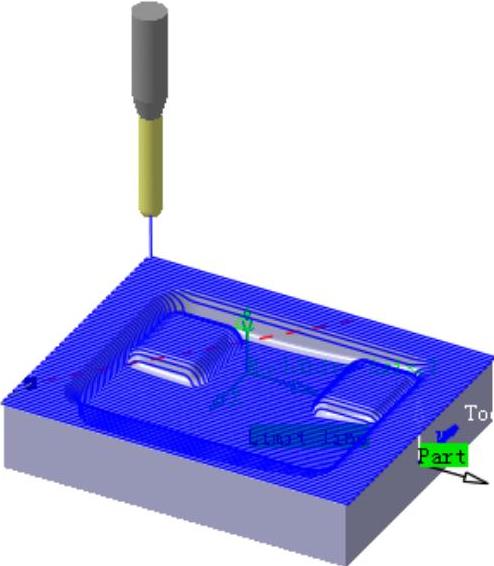
图10.26 显示刀路轨迹
免责声明:以上内容源自网络,版权归原作者所有,如有侵犯您的原创版权请告知,我们将尽快删除相关内容。




